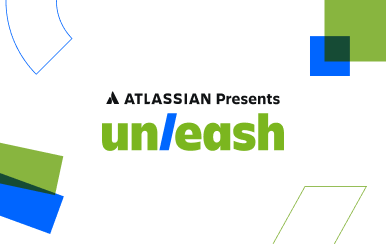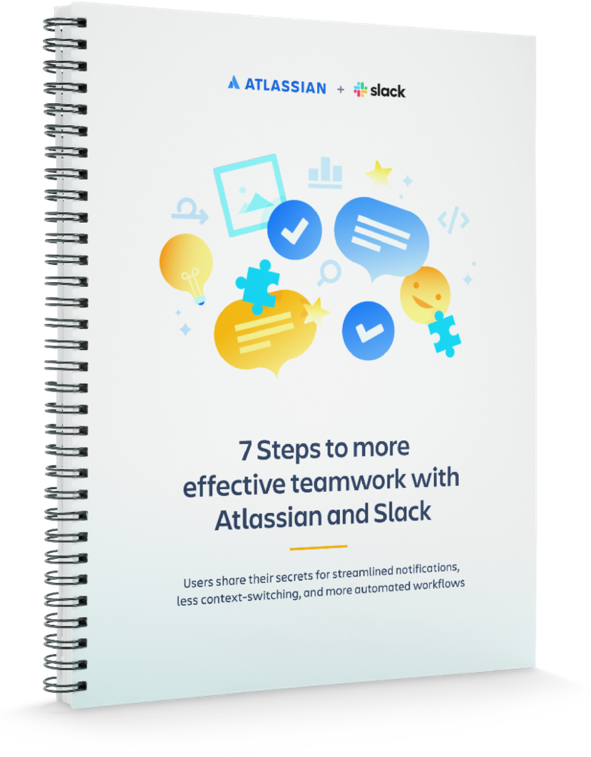アトラシアン + Slack
アトラシアンと Slack は、ともに緊密で強力な統合を構築し、チームが素早くコラボレーションとイテレーションを実現できるよう取り組んでいます。私たちは、チームが整合性と効率性を維持し、創造力を発揮して最良の成果を生み出せるように支援するツールを提供します。
あなたのチームは Slack の新規有料プランを 50% オフで入手できる可能性があります。

最新の軽量ヘルプ デスクであり、Slack で直接リクエストを作成し、管理することができます。
Slack 優先のチケット管理
チームに来てもらうのではなく、チームの現場を訪れます。
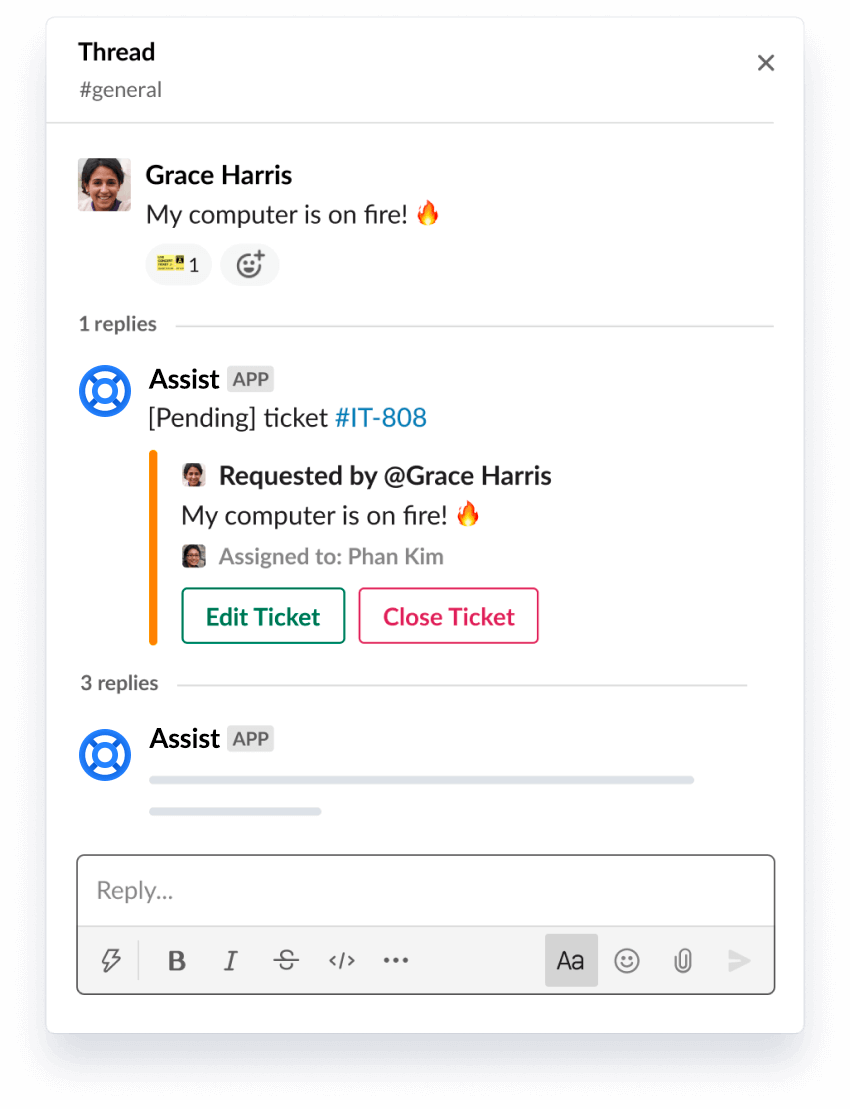
メッセージをすばやくチケットに変換
シンプルな絵文字の応答を使用して、Slack メッセージを追跡可能な Jira チケットに変換しましょう。
Slack でのリクエスト解決に最適な方法
メッセージに簡単な絵文字を追加して、繰り返し生じる質問に対する回答を保存します。
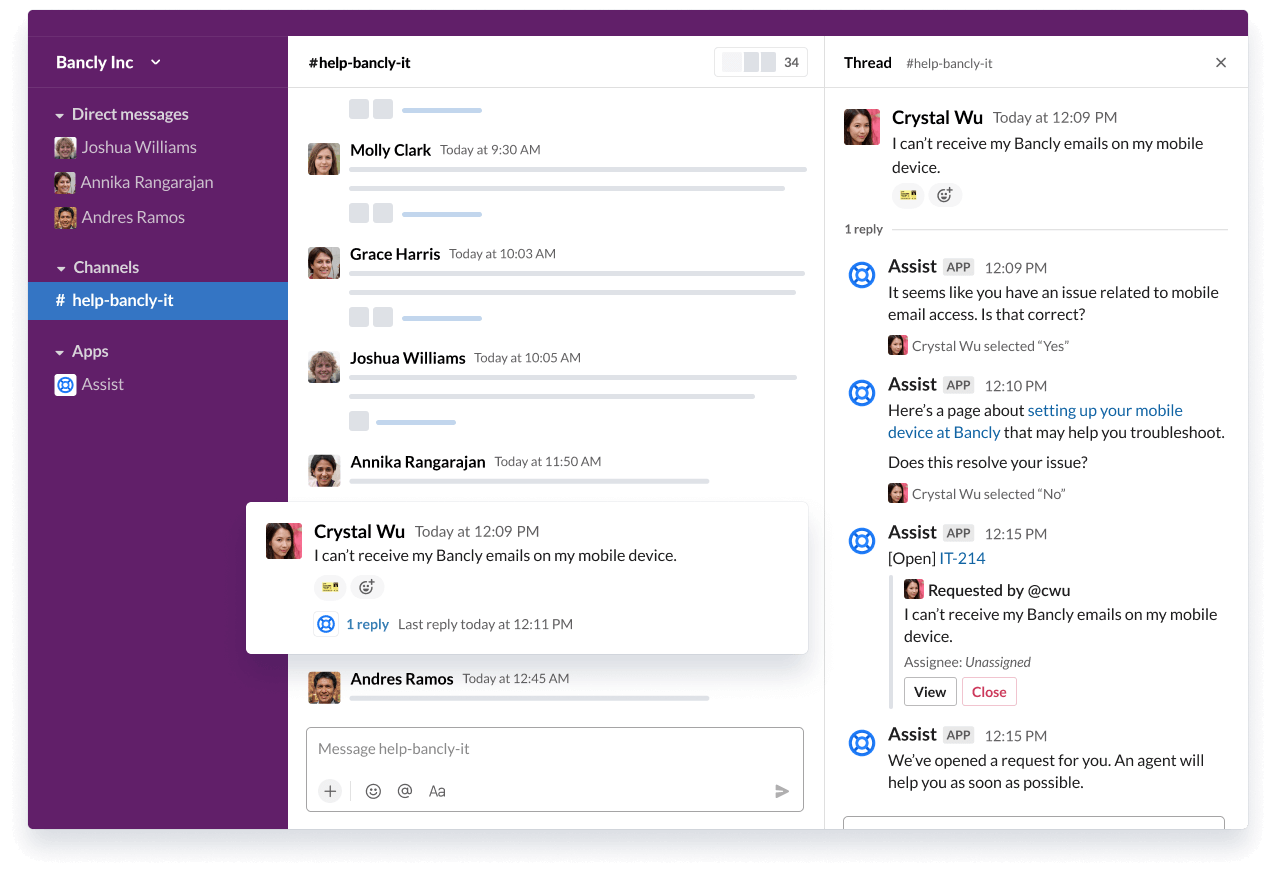.png?cdnVersion=1568)
開始する
Slack ワークスペースに数分で Halp をインストールし、設定を完了します。詳しくはこちら。
メールより優れた通知
組み込みのフィルターで、「視聴中か」、「メンション:」、「担当者」、「報告者」などのディメンションを使用して、重要な課題のみを明らかにして雑念を取り除きます。
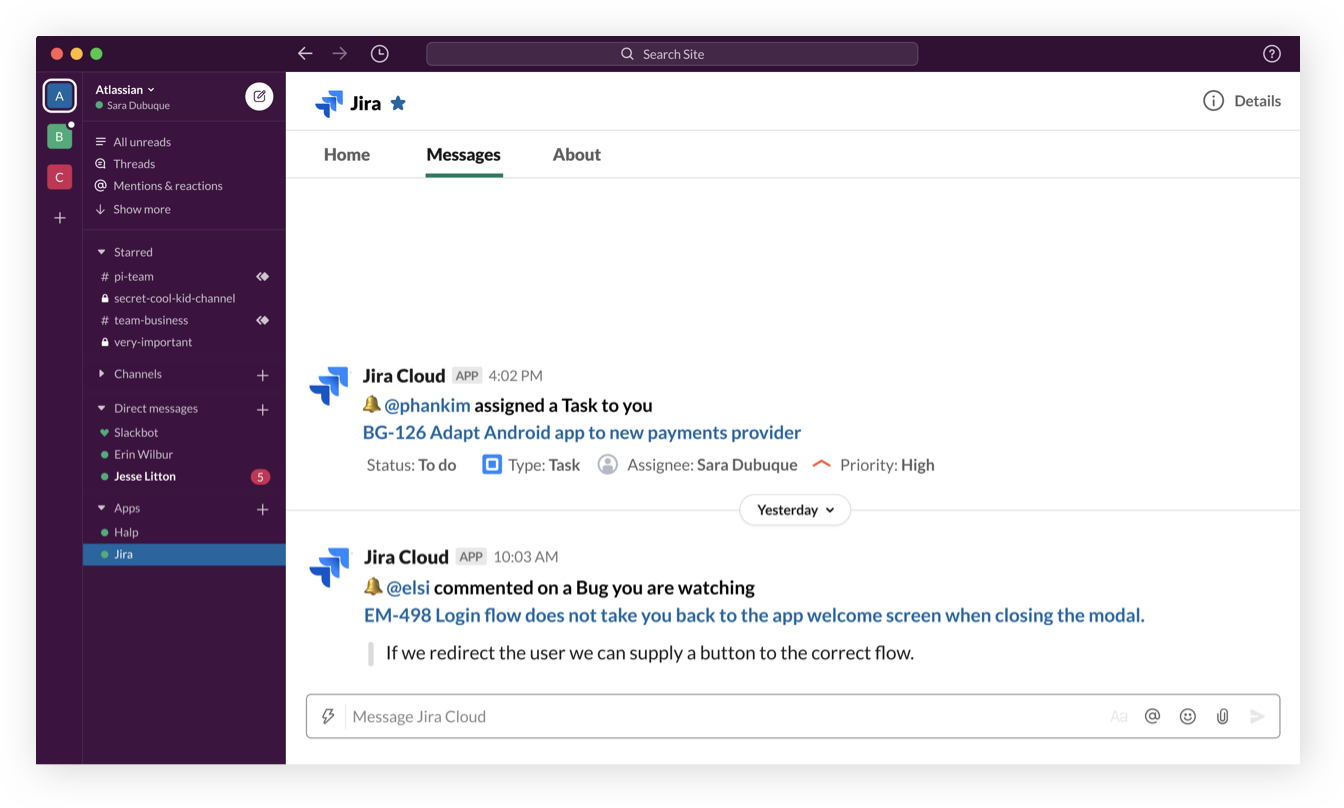
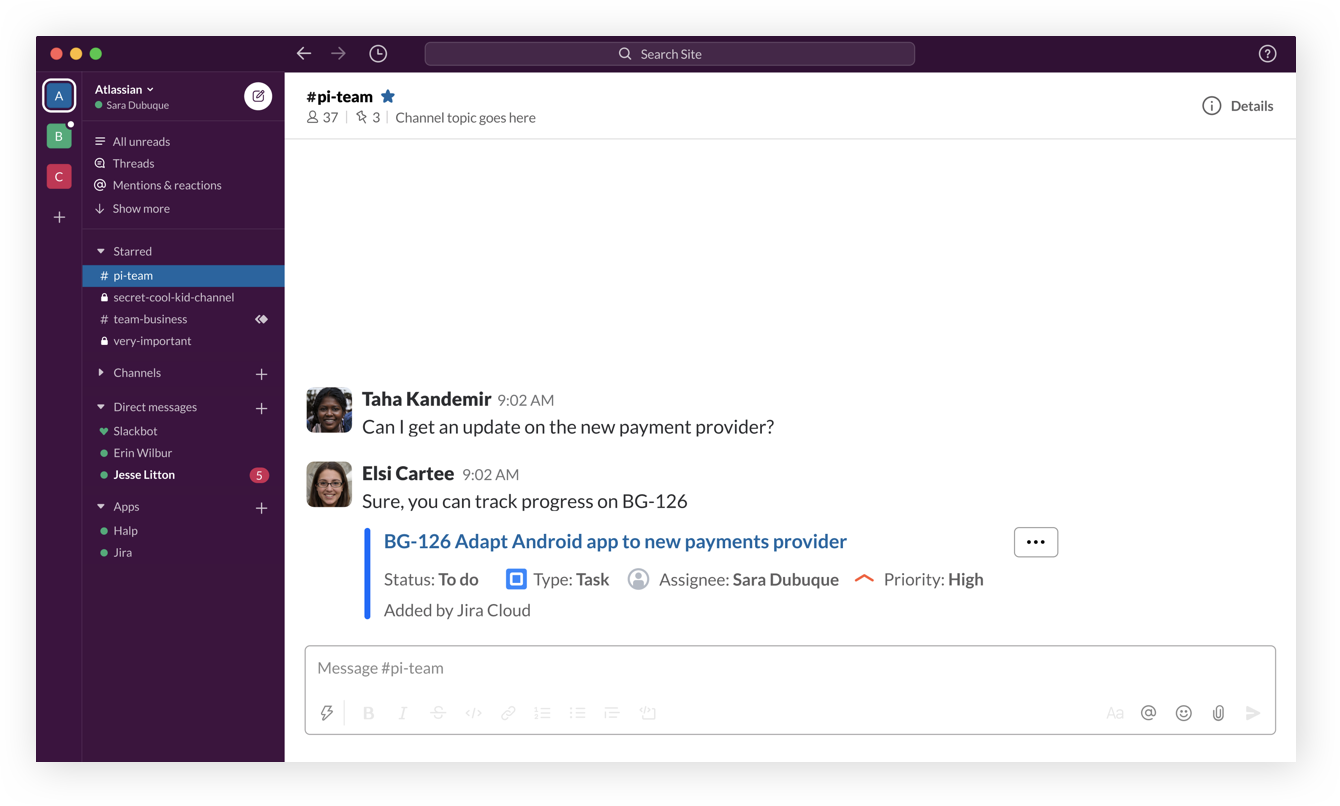
課題のプレビューでコンテキストを簡単に把握する
Jira と Slack を組み合わせて使用すると、その統合によって課題のプレビューがロック解除されるため、チャットから Jira への移行の言い逃れがなくなります。
Slack から直接アクションを実行
Jira チケットの作成、チケット ステータスの変更、チームメイトの割り当てなど、すべてを Slack から直接行います。
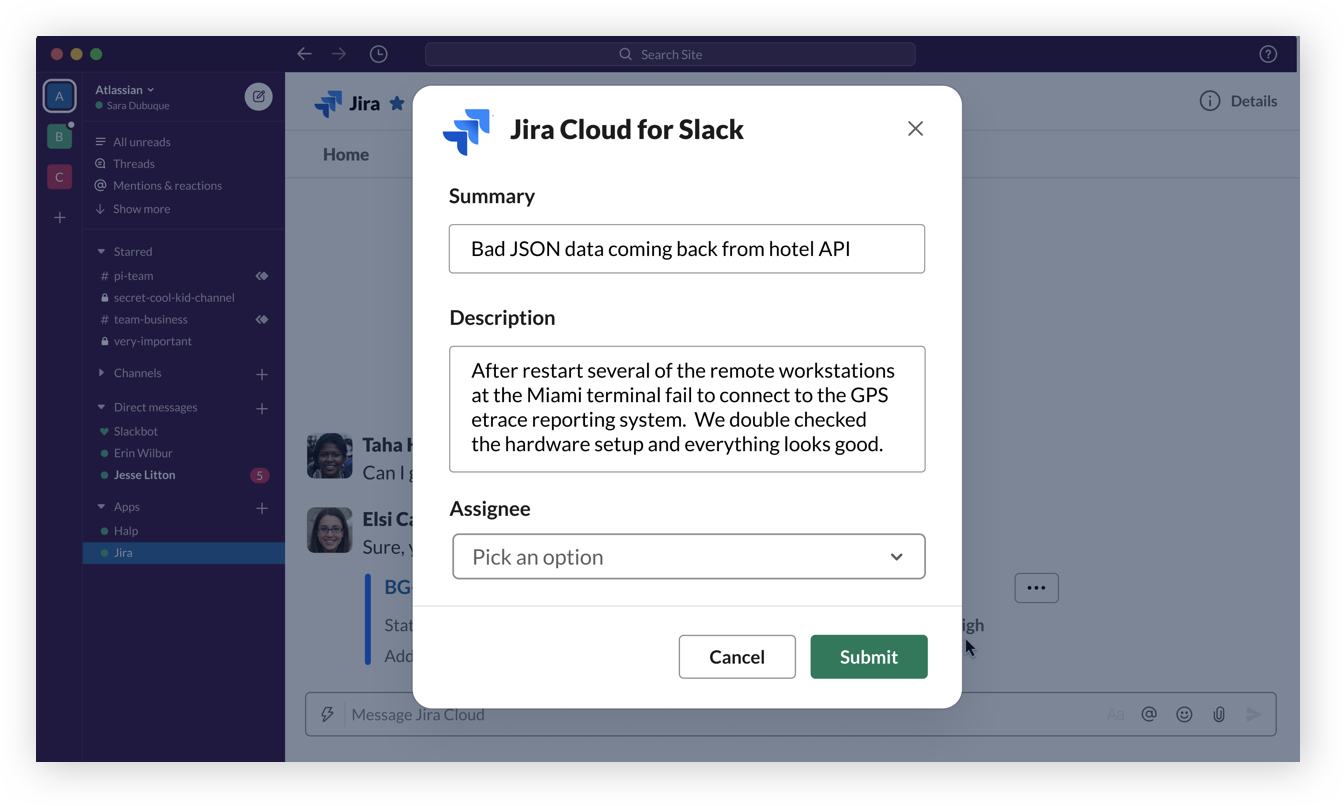
開始する
Slack 内でチャンネルに @jira を招待し、アカウントを確認してください。 詳しくはこちら。
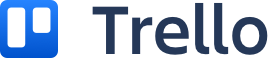
タブ切り替え不要
Slack から直接新しい Trello カードをボードに追加できるため、アプリを切り替える手間が省けます。
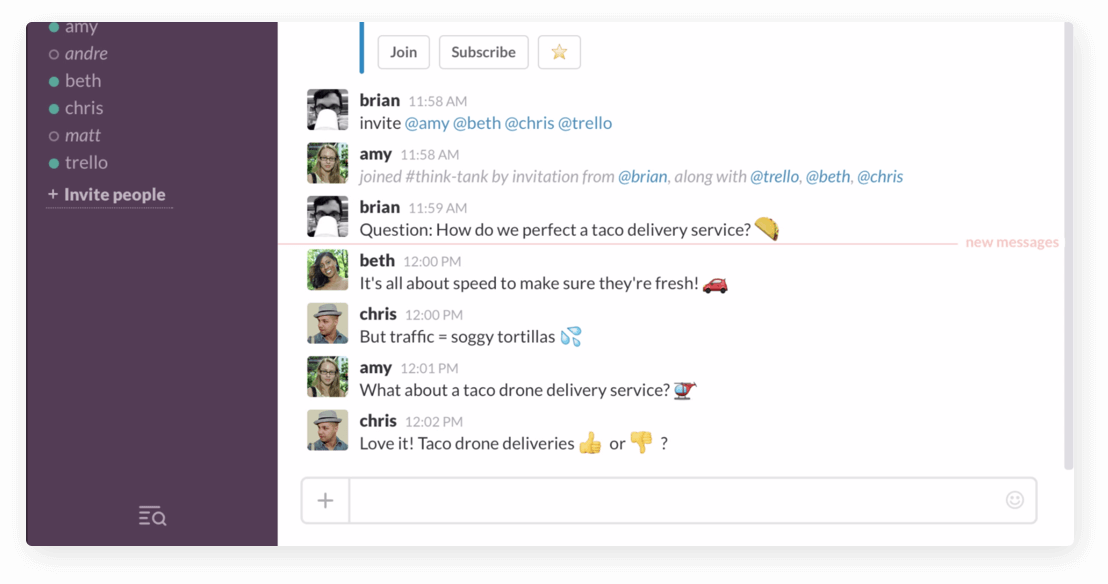
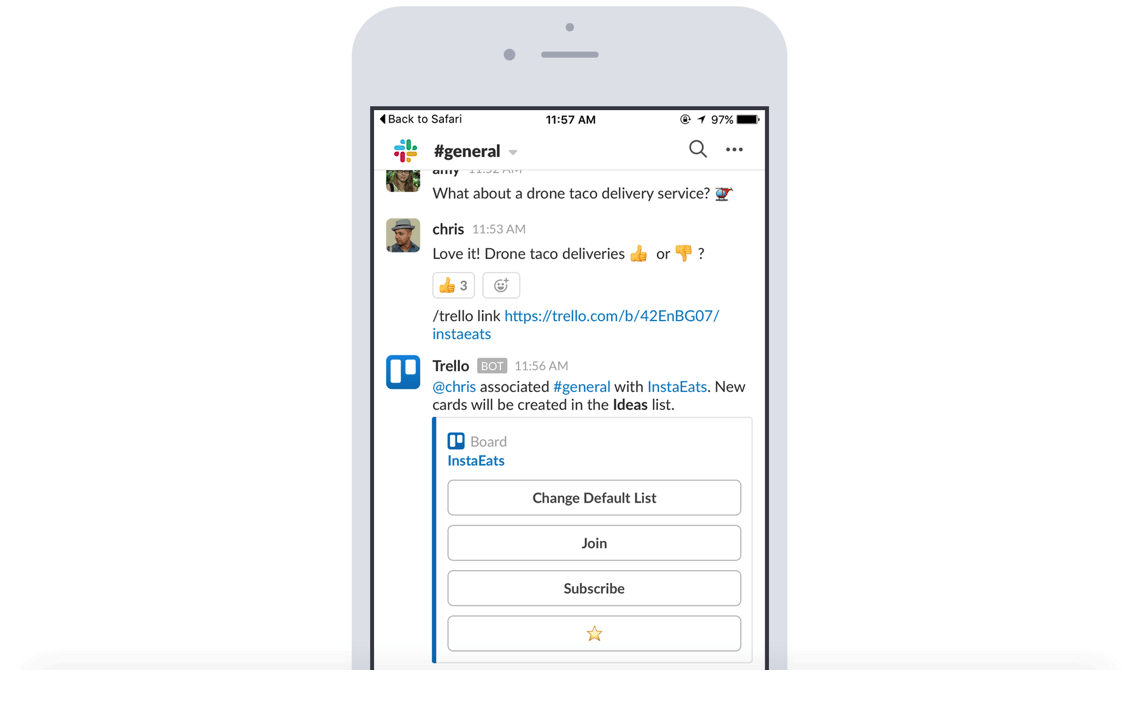
見やすいインサイト
Trello へのリンクを Slack のチャンネルに貼り付けることで、メンバーや説明、コメントなどの重要なインサイトを自動的に表示することができます。
Slack から舵を取る
Slack から、Trello カードへの会話の紐づけ、締め切りの変更、カードやボードへの参加、カードのフォローといった操作が行えます。
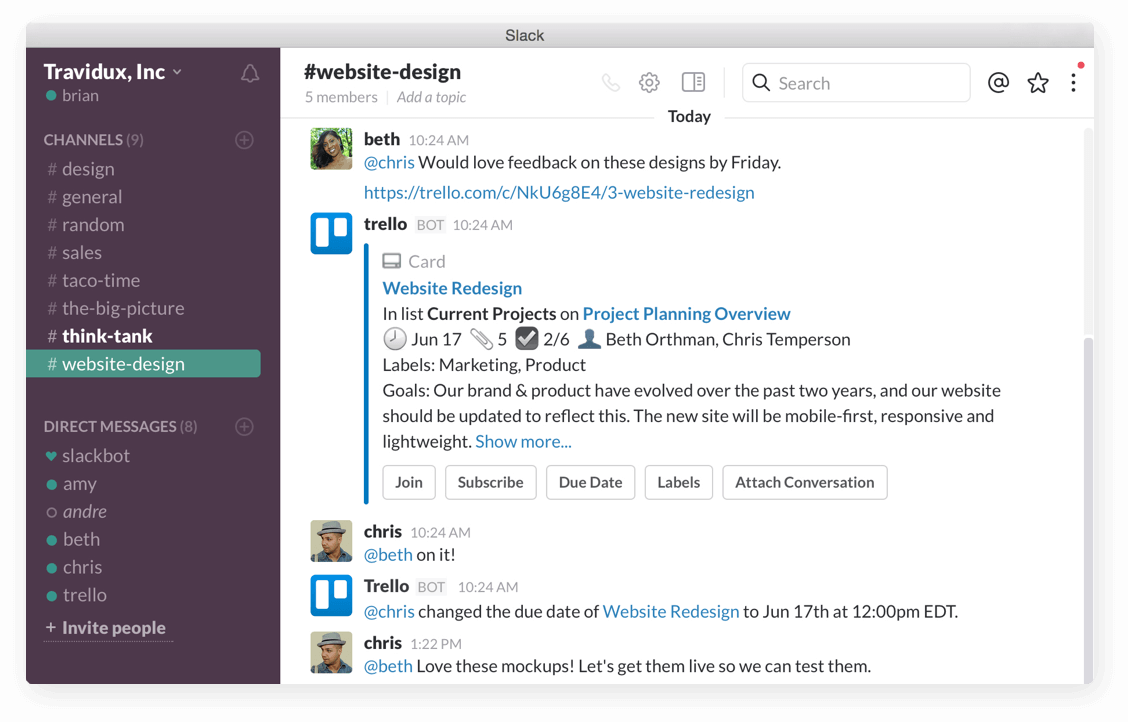
開始する
孤立から抜け出し、チームコラボレーションへ。
Trello と Slack を連携して活用しましょう。
詳しくはこちら。
きめ細かい通知設定
通知設定をカスタマイズすることで、スペースやページ (子ページも!)、ブログに行われた変更をきめ細かく把握できます。
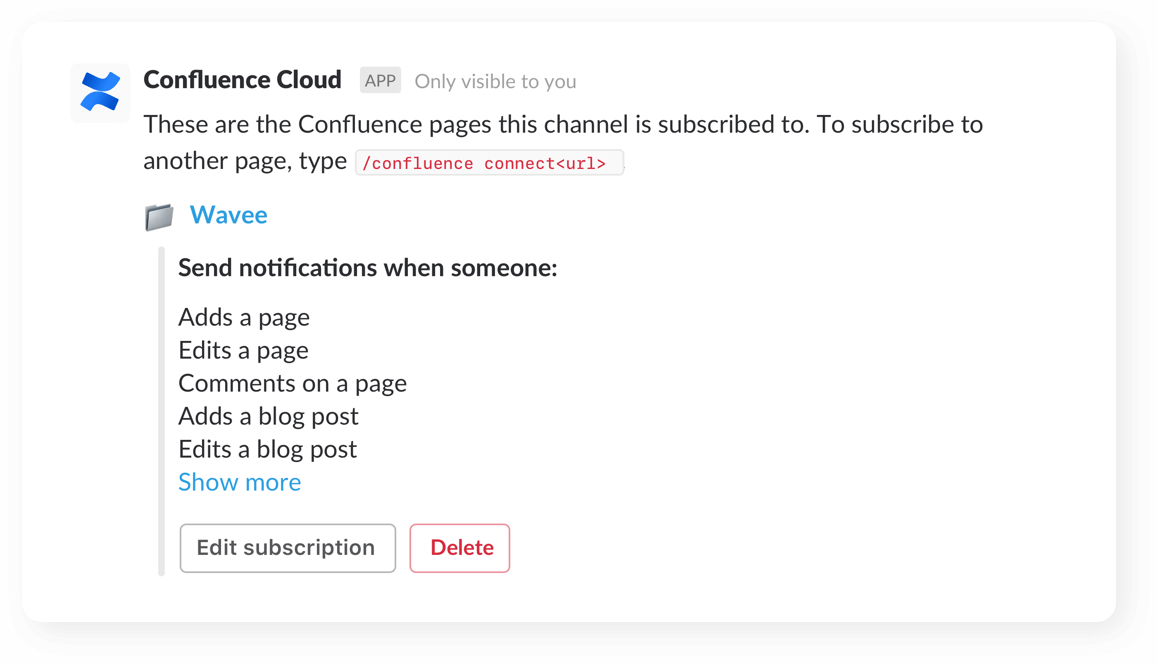
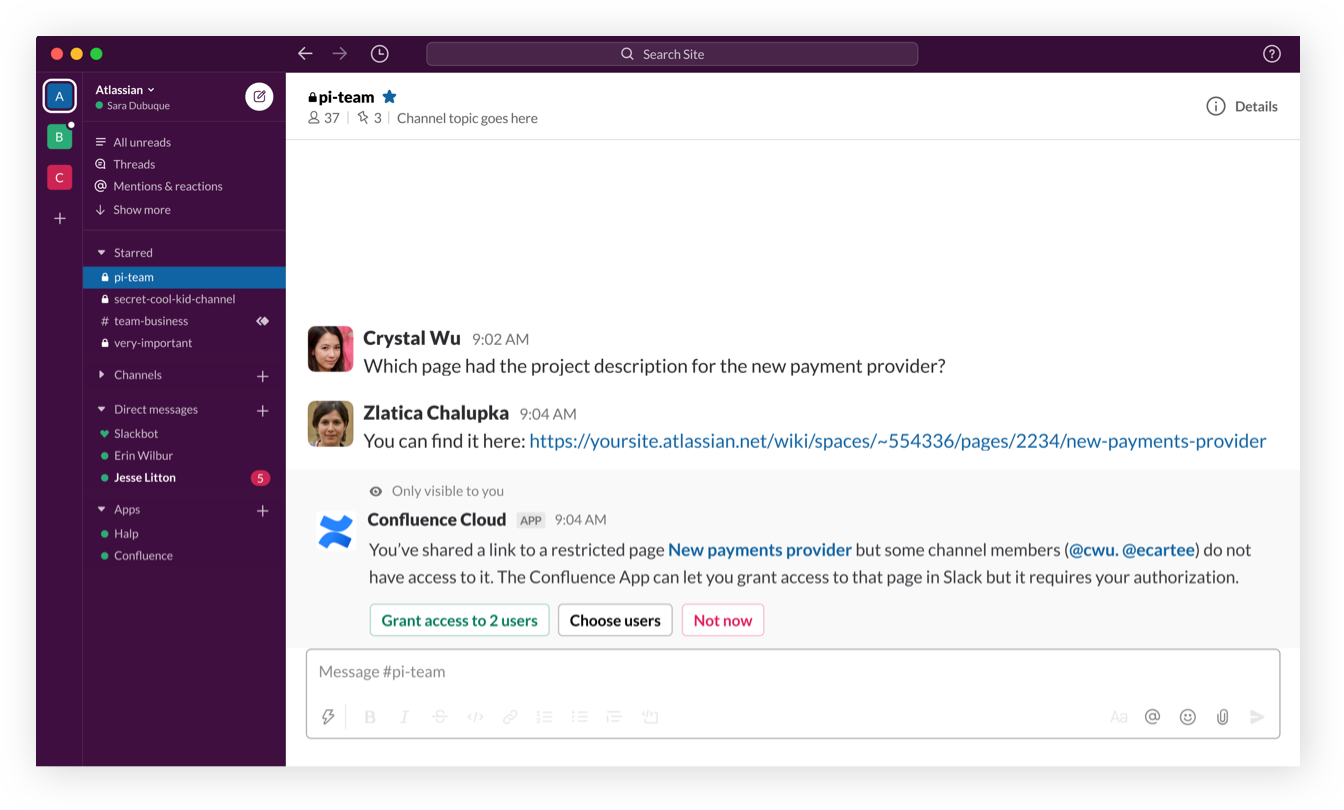
アクセスを許可する
制限されている Confluence ページへのリンクが共有されると、ユーザーは Slack から直接、チーム メンバーにアクセス権を付与できます。
作業のプレビュー
チャンネルでチームにリンクを共有すると、ページやブログ、コメントのプレビューを表示できます。
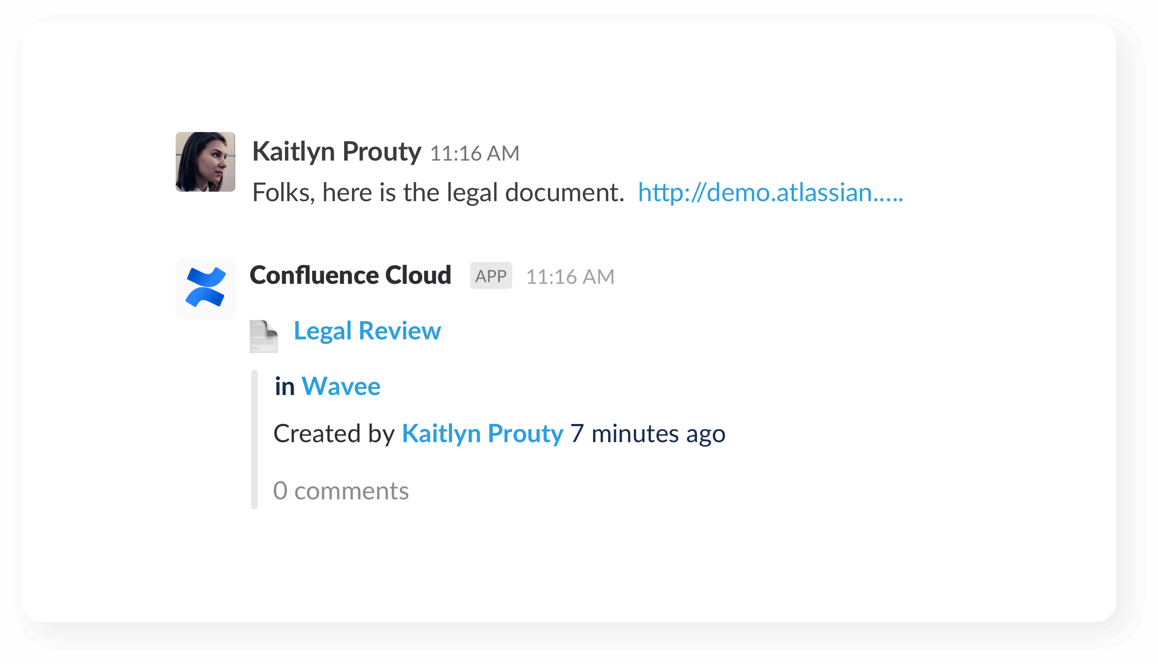
開始する
Confluence 内の全作業を 1 つの場所から把握、Slack から直接管理しましょう。詳しくはこちら。

チームメイトにナッジする
プルリクエストに対する承認が忘れられているときに、チームメイトにそっとナッジする (注意をひくために合図を送る) ことができます。
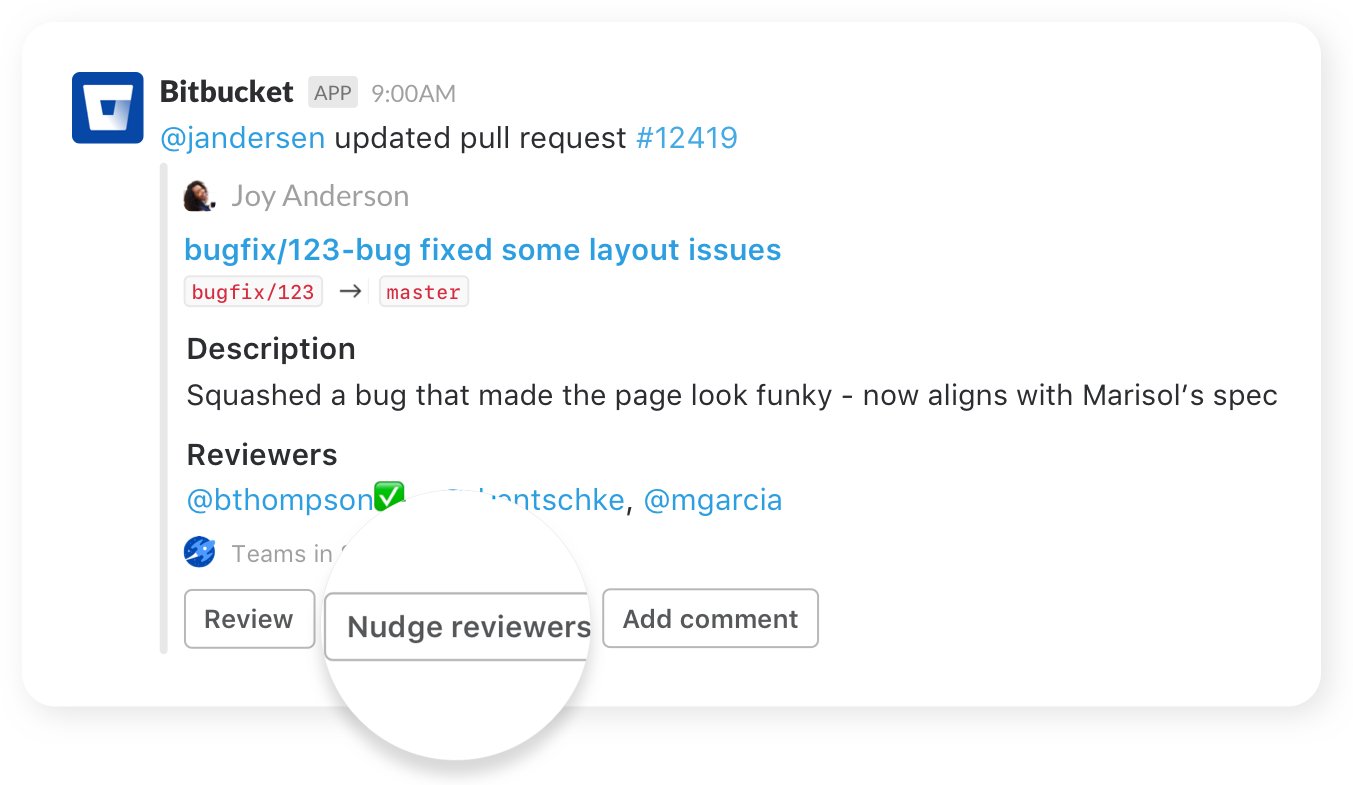
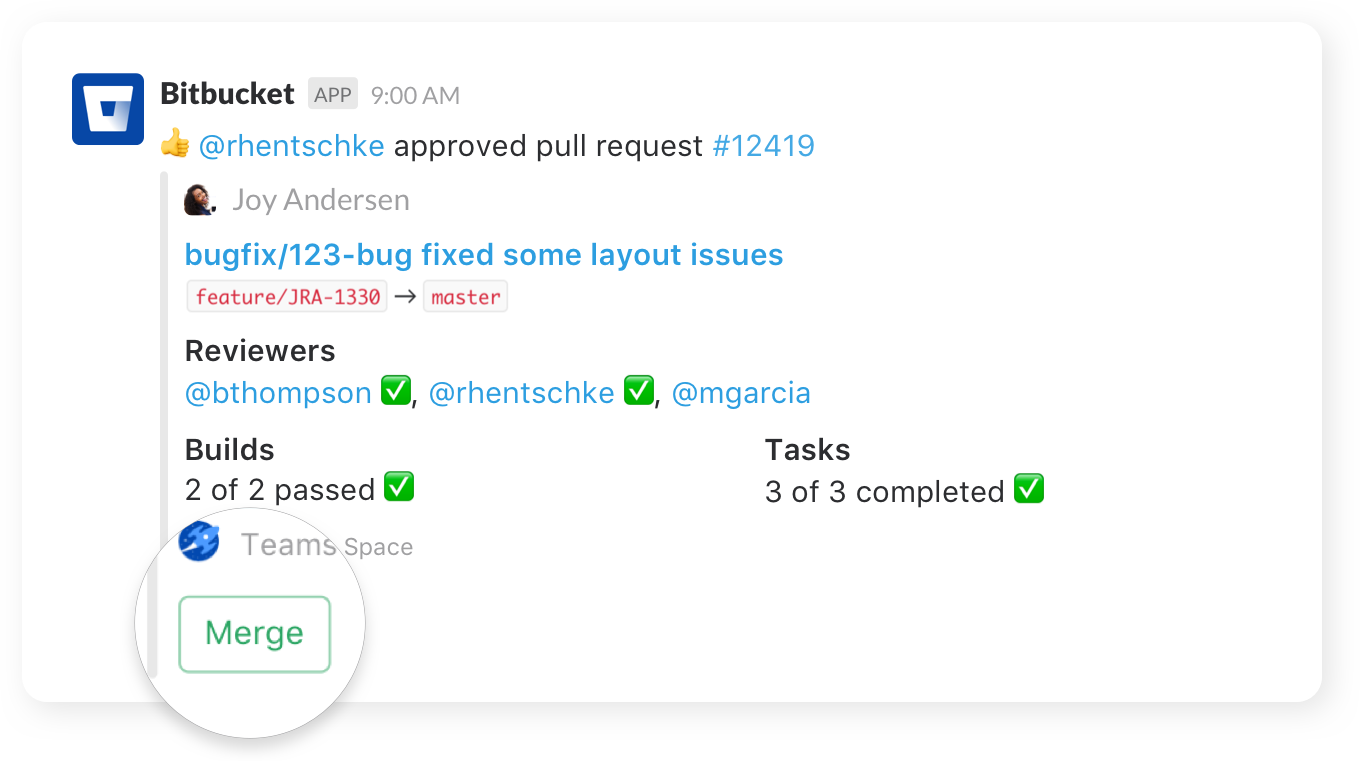
アクションの実行
プルリクエストの作成やマージ、コメントの付与、失敗したビルドの再実行。すべてを自分のチャンネルから実行できます。
コードの共有
インラインのコードスニペットを使って、コードサンプルを共有したり、具体的な変更が必要な箇所を示したりできます。
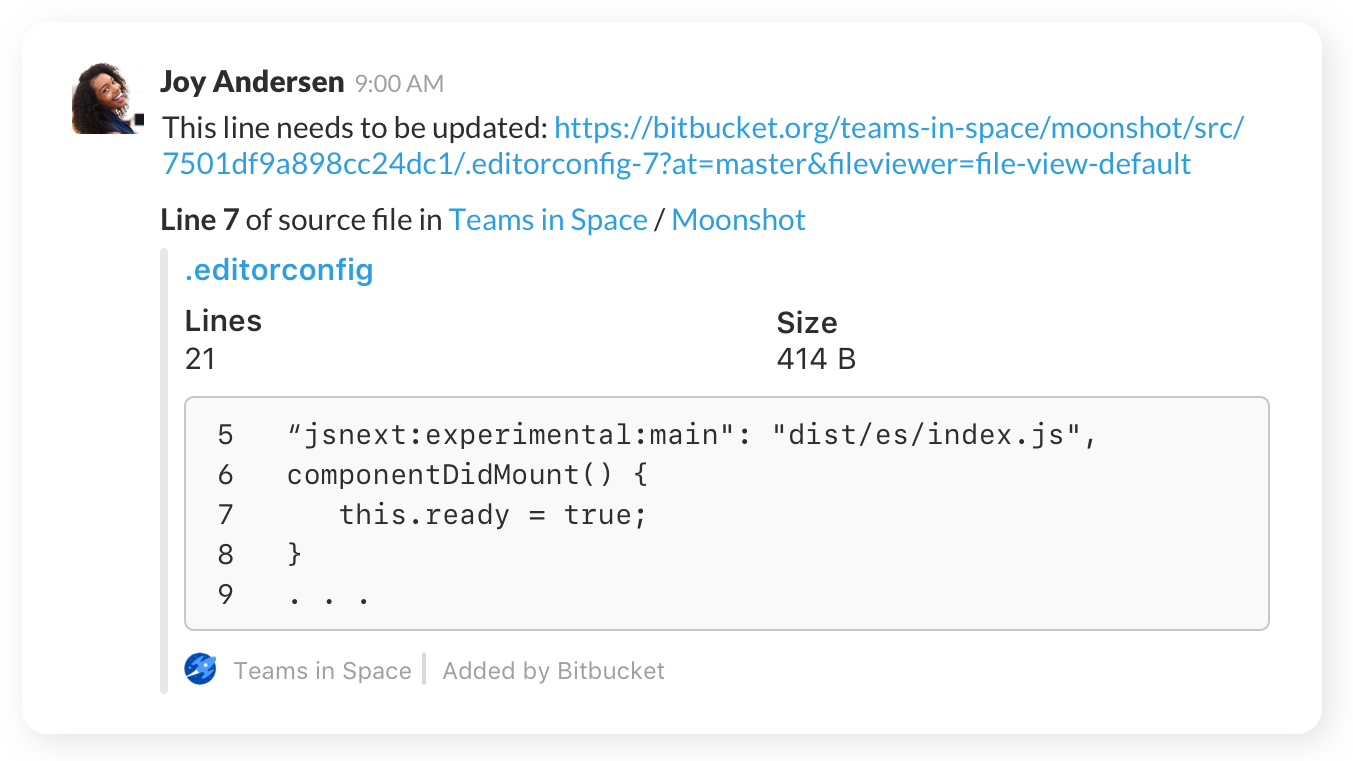
開始する
アプリを Slack に追加した後、リポジトリの設定に移動し、[Chat notifications (チャット通知)] をクリックして、通知に関する設定を行います。詳しくはこちら。
時間を節約して、アラートを迅速に管理
Opsgenie のアラートとインシデントをリアルタイムにチームに通知します。
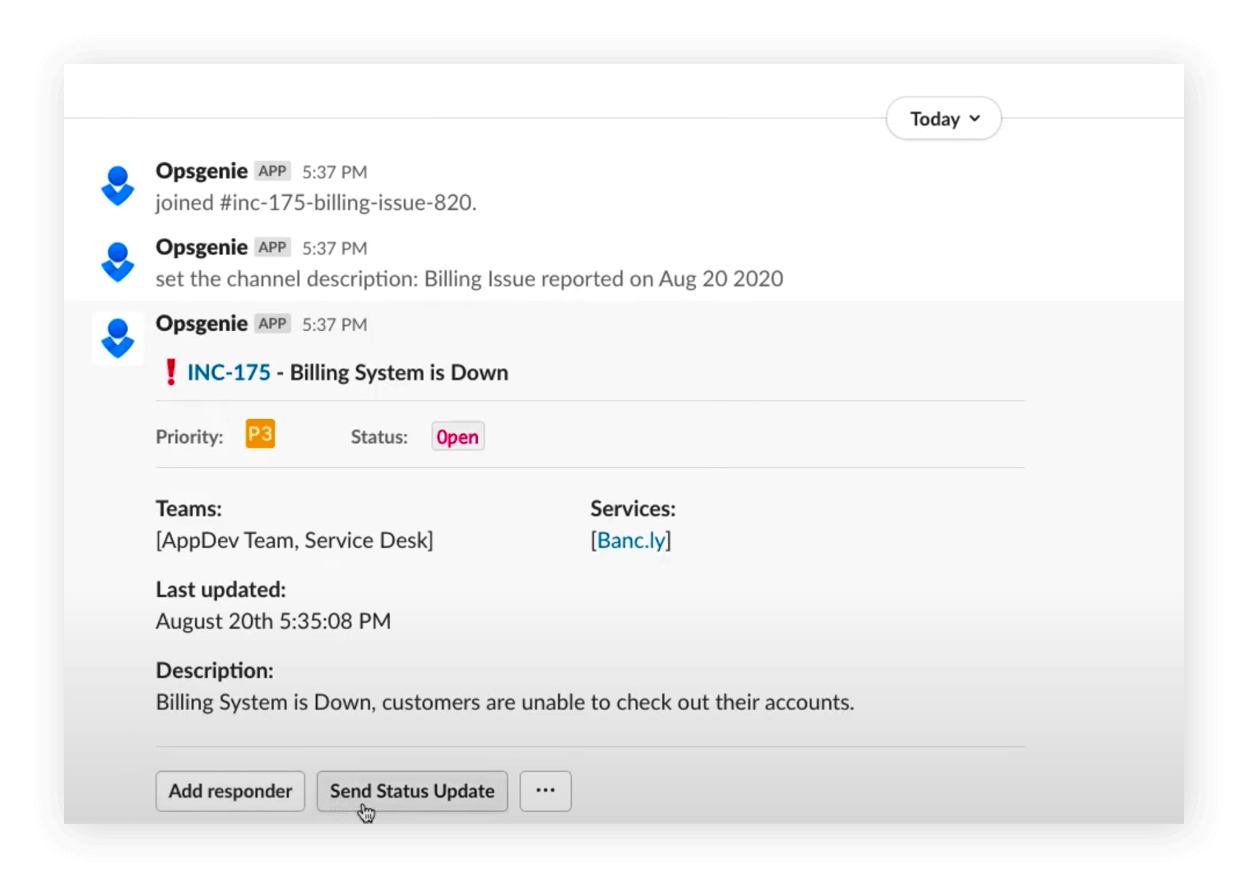
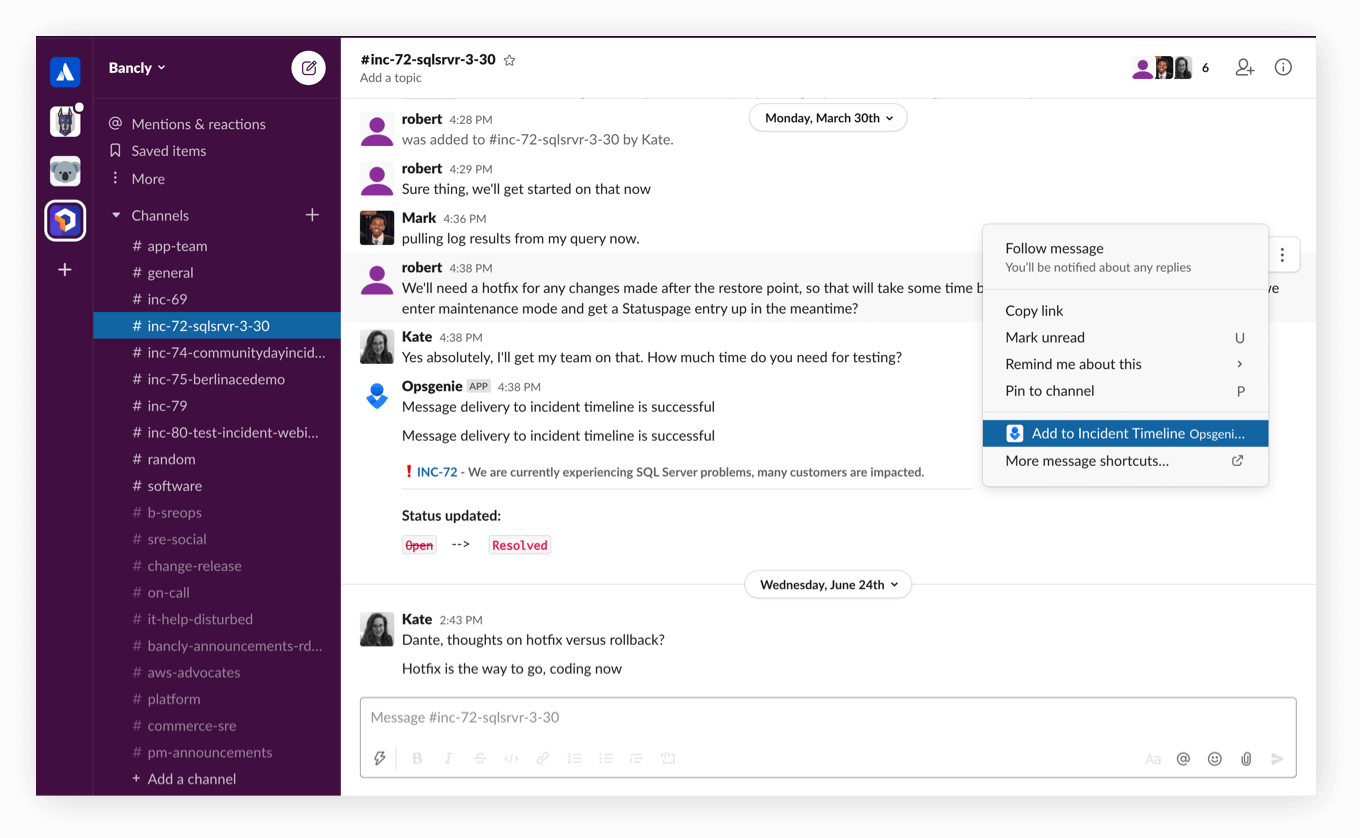
常に最新の状態に
Slack から Opsgenie のインシデント タイムラインに重要な情報をプッシュします。
Opsgenie と Slack で作業を合理化
Opsgenie のアラートやインシデントについて、Slack から割り当て、記録などの作業を開始します。
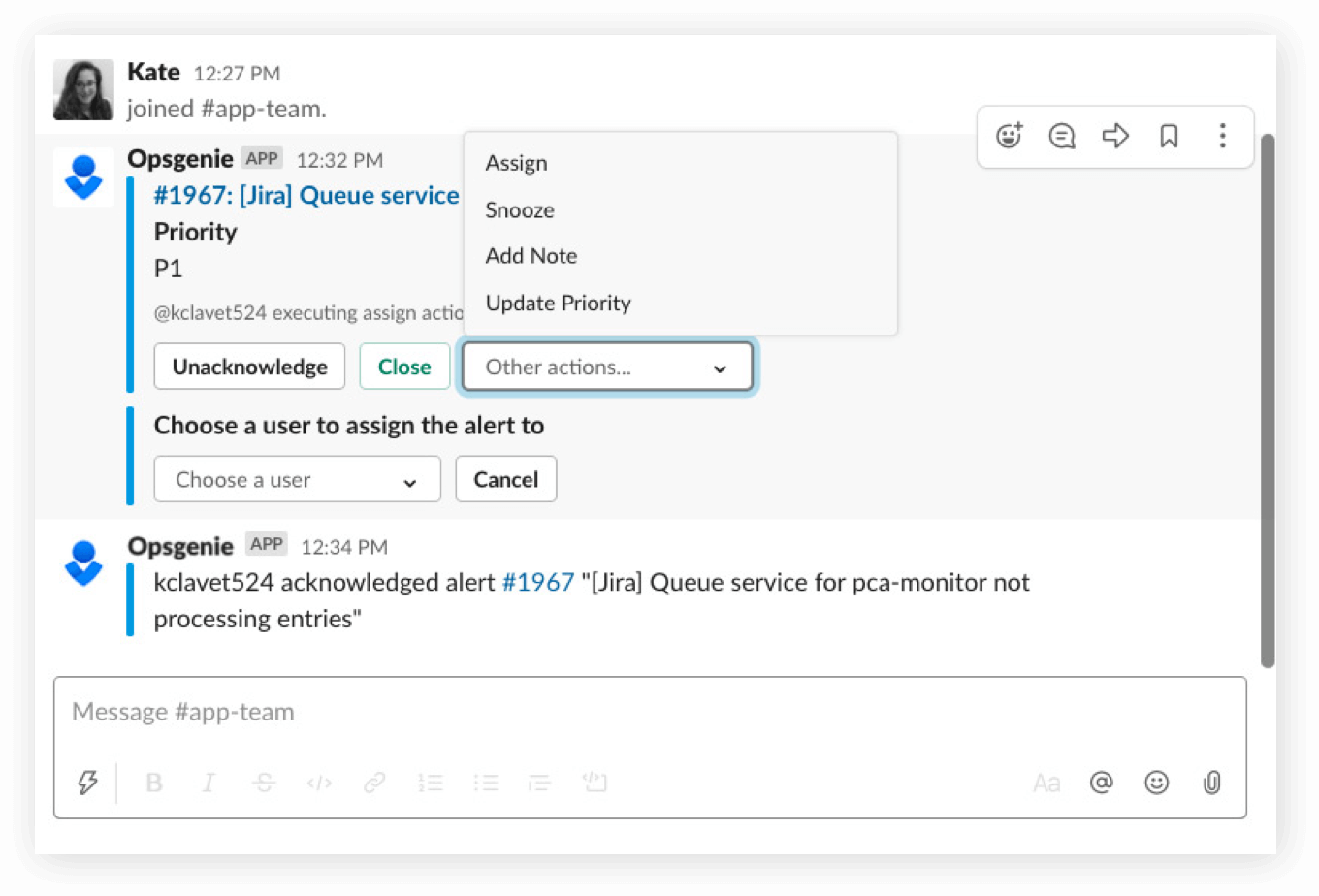
開始する
Opsgenie で Slack を今すぐ設定します。詳しくはこちら。
Slack チャンネルへのサブスクライブ
信頼できるサービスについての Statuspage 通知を有効にして、チーム全体を同期させます。
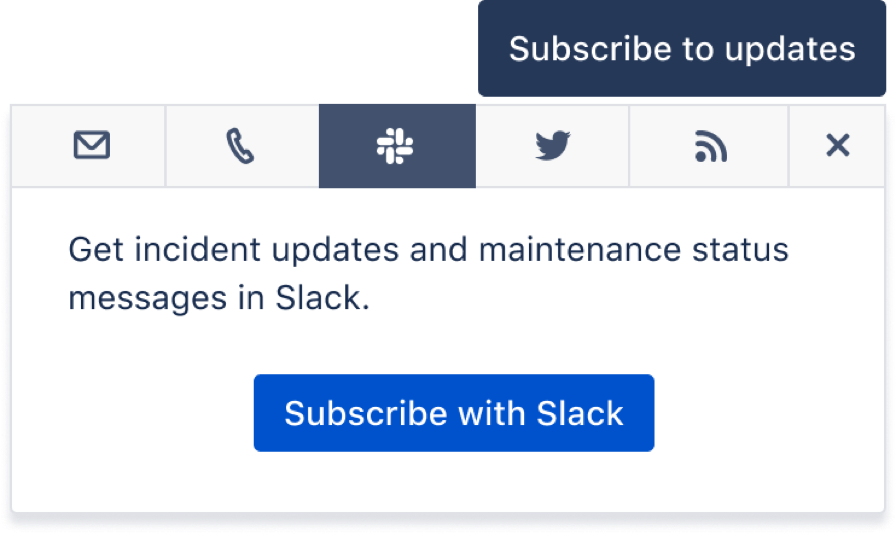
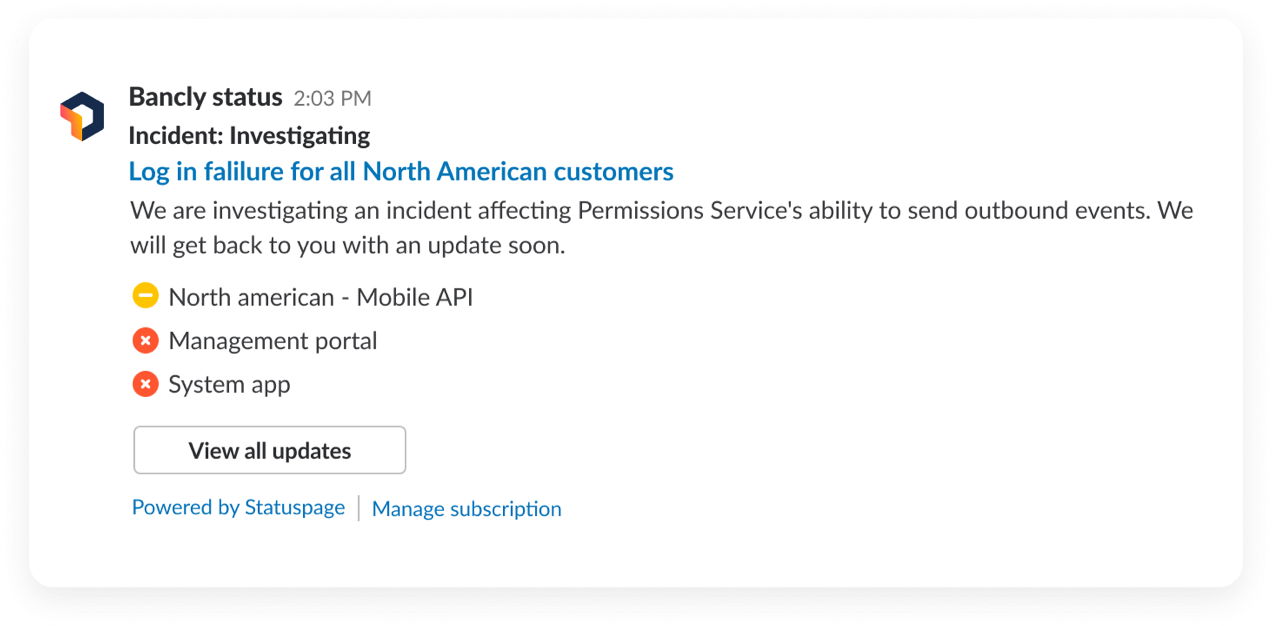
インシデント ステータスの更新
インシデントまたは計画されたメンテナンス時には、エンド ユーザーと社内チームに通知する必要があります。インシデント ステータスの更新をサブスクライブした Slack チャネルに送信します。
開始する
Statuspage で Slack サブスクリプションを有効にする方法を紹介します。詳しくはこちら。
Statuspage を Slack で更新するには、Statuspage アプリを Slack ワークスペースに追加します。
Slack と Atlassian が選ばれる理由
自分にとって最も重要な仕事の最新情報をリアルタイムで取得する
Atlassian と Slack の統合により、あなたとそのチームが自分に最も関係のある Atlassian プロジェクトから Slack 通知をリアルタイムで受けられるようになります。
豊富なコンテキストにより、全員の時間を節約する
製品リンクをチャネルで共有している場合、チームは Slack を終了させなくても、タイトル、ステータス、所有者などを簡単に収集できます。全員が同じ認識を持っているため、時間を節約できます。
コンテキストの切り替えを回避 – Slack から直接アクションを実行
Atlassian と Slack を併用すると、Jira チケットのオープン、Confluence コメントでのフィードバックへの対応、Bitbucket プル リクエストでの同僚への再依頼など、すべて Slack から直接、作業を進められます。
Jira for Slack 連携を利用して、ソフトウェアをより適切かつ迅速に開発してリリースする方法を見る
チャネルとアプリで Slack のスレッド メッセージを使用する方法とその理由
Atlassian 製品と Slack 製品によってより効果的なチームワークを実現する 7 つのステップ
世界中のチームが Atlassian + Slack を信頼しています
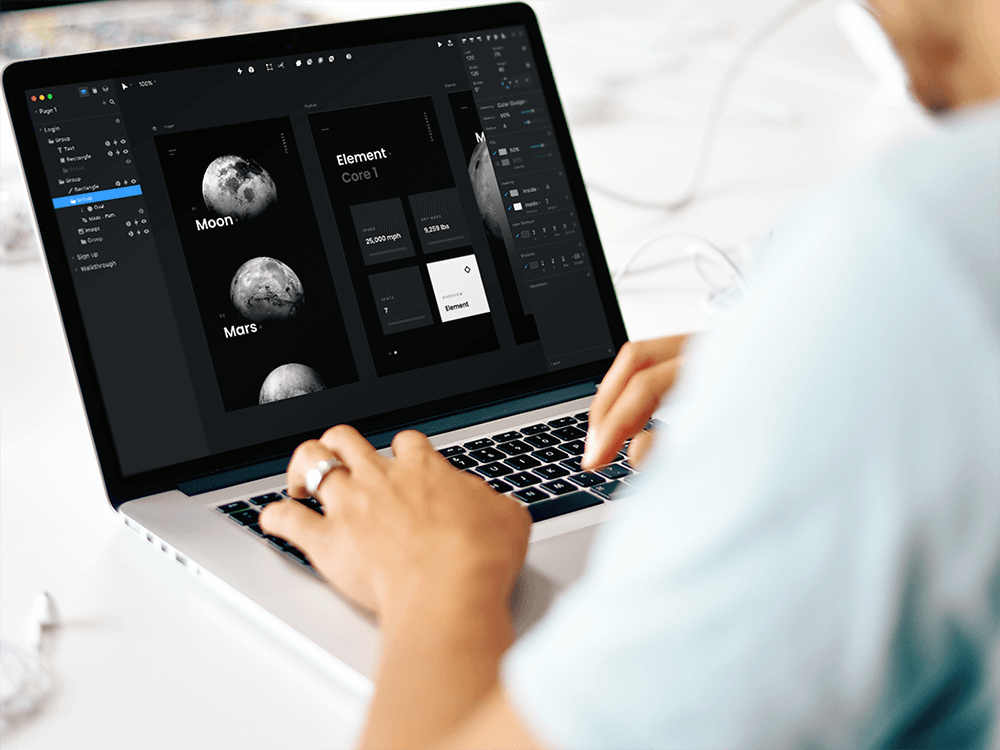
Slack とアトラシアン製品の統合によって「Confluence のページや InVision に寄せられるコメントはすべて Slack にプッシュされるため、リアルタイムで最新情報が得られます」
統合を見る
Atlassian 製品と Slack 製品の接続方法をご覧ください。
ニュースと記事
最新の Slack 関連ニュースと記事に関する Atlassian のブログをご確認ください。
Atlassian のお客様
あなたのチームは Slack の新規有料プランを 50% オフで入手できる可能性があります。
SUBSCRIBE TO OUR NEWSLETTER
Atlassian Integration Digest
Get expert tips and the latest news on best-of-breed tools that integrate with Atlassian products